Das Anbringen von Wasserzeichen auf Ihren Fotos ist aus vielen Gründen unerlässlich. Das Wichtigste ist, das Urheberrecht Ihrer Arbeit zu schützen und sicherzustellen, dass niemand Anspruch darauf erheben oder es wiederverwenden kann, ohne dass Sie oder jemand, der das Foto betrachtet, weiß, dass es Ihre Arbeit ist.

Das Stempeln eines Wasserzeichens auf mehreren Fotos ist jedoch ein Vorgang, der denjenigen, die Photoshop zum Bearbeiten von Bildern verwenden, Kopfschmerzen bereitet. Es kann etwas kompliziert werden. Es gibt jedoch eine Technik, um ein Wasserzeichen gleichzeitig auf einen Stapel von Fotos auf einmal anzuwenden und viel Zeit zu sparen.
Lassen Sie uns herausfinden, wie Sie mit dieser exemplarischen Vorgehensweise einem Stapel von Bildern ein transparentes Wasserzeichen hinzufügen können.
So fügen Sie ein Wasserzeichen im Stapelbetrieb in Photoshop hinzu
Einige mögen es, wenn ihr Wasserzeichen hervorsticht, während andere Transparenz bevorzugen. Meistens haben Wasserzeichen Textinhalte, die auf den Stil und die Vorlieben des Erstellers hinweisen. Es kann eine E-Mail-Adresse, ein Logo oder der Name eines Künstlers sein – alles, was im Wesentlichen deutlich macht, wem das Bild gehört.
Das Batch-Hinzufügen eines Wasserzeichens ist in Photoshop eine knifflige Aufgabe. Es erfordert solide Kenntnisse in der Verwendung von Ebenen und fortgeschrittenere Programmkenntnisse. Es gibt zwar keine spezielle Funktion zum automatischen Hinzufügen eines Wasserzeichens zu Bildern, aber die Verwendung der Funktion „Aktion“ erledigt diese Aufgabe ebenso wie alles andere.
Der erste Schritt beim Anbringen eines Wasserzeichens auf mehreren Fotos besteht darin, das Wasserzeichen auf einem einzelnen Bild zu erstellen. Verwenden Sie das Bild mit der kleinsten Auflösung im Ordner, da Photoshop das Wasserzeichen nicht skalieren kann. Wenn Sie dies nicht tun, kann dies zu einem verpixelten Wasserzeichen führen.
wie man jemanden zu apple music hinzufügt
Erstellen einer Aktion
Sie müssen eine Aktion erstellen, um Bilder mit Wasserzeichen in Photoshop zu stapeln. Dadurch kann das Programm den Zyklus zum Erstellen eines Wasserzeichens auf den einzelnen von Ihnen ausgewählten Fotos wiederholen. Bevor Sie mit der Erstellung eines einzelnen Wasserzeichens beginnen, sollten Sie die Photoshop-Funktion zum Aufzeichnen von Aktionen verwenden.
So greifen Sie auf diese Funktion zu.
- Öffnen Sie die Registerkarte „Aktionen“.
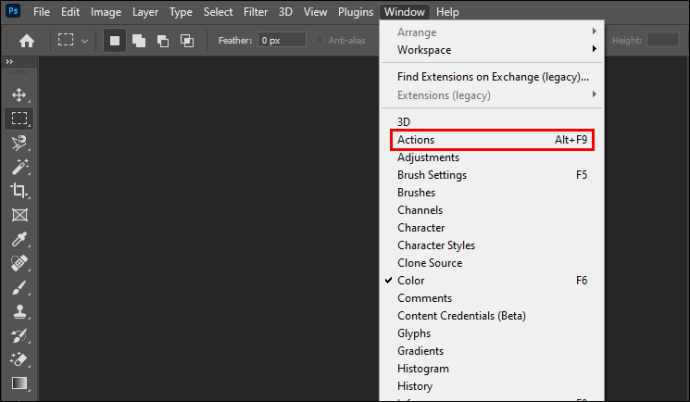
- Klicken Sie unten im Fenster auf die Schaltfläche „Neue Aktion erstellen“.
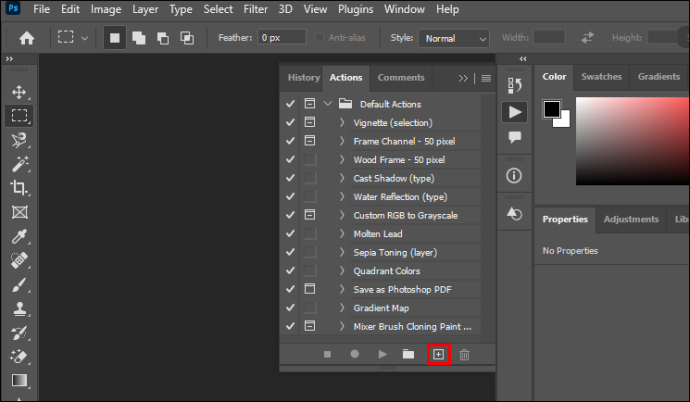
- Es öffnet sich ein Dialogfenster. Geben Sie den Namen der Aktion ein. Nennen Sie es in diesem Fall „Wasserzeichen“.
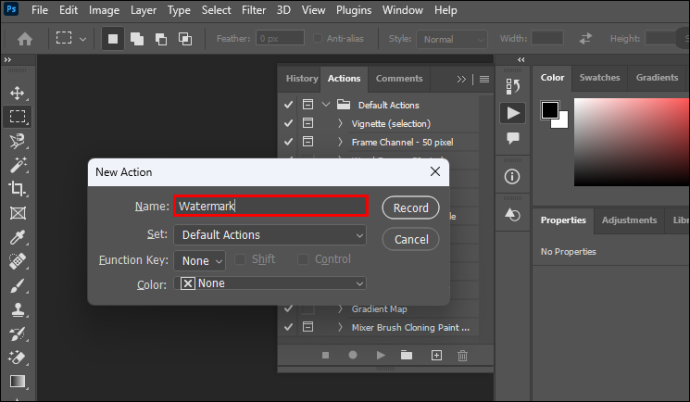
- Klicken Sie auf „Aufzeichnen“.
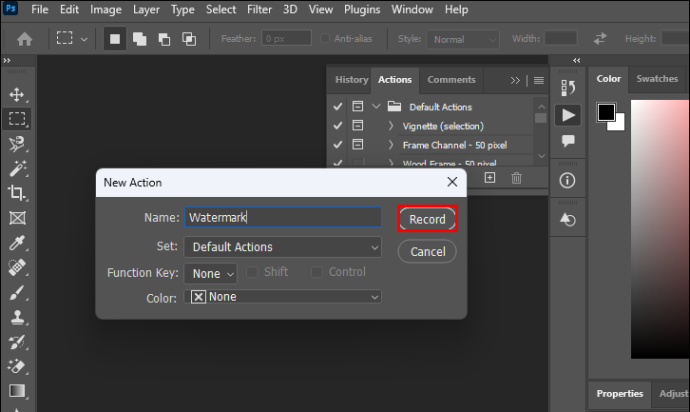
Photoshop speichert nun alle folgenden Aktionen, um ein Paradigma für Batch-Wasserzeichen zu erstellen.
Erstellen eines transparenten Wasserzeichens
Sie können damit beginnen, das Wasserzeichen auf dem primären Foto zu erstellen, das Photoshop als Vorlage für das Batch-Wasserzeichen verwenden wird. Öffnen Sie das Bild, das Sie stempeln möchten, im Programm und beginnen Sie mit dem Erstellen von Ebenen. In dieser exemplarischen Vorgehensweise verwenden Sie Text als Wasserzeichen.
So erstellen Sie Schritt für Schritt ein Wasserzeichen.
- Öffnen Sie das Bedienfeld „Ebenen“ und klicken Sie auf „Neue Ebene“.
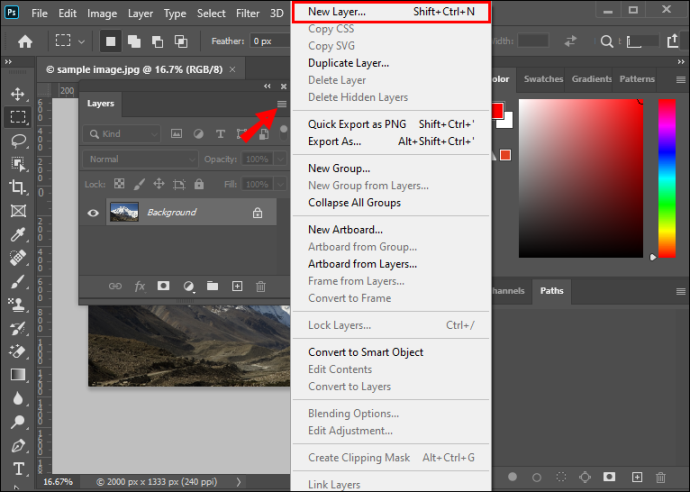
- Gehen Sie zur linken Symbolleiste und klicken Sie auf „Horizontal Type Tool“. Geben Sie den Inhalt des Wasserzeichens irgendwo innerhalb des Fotos ein.
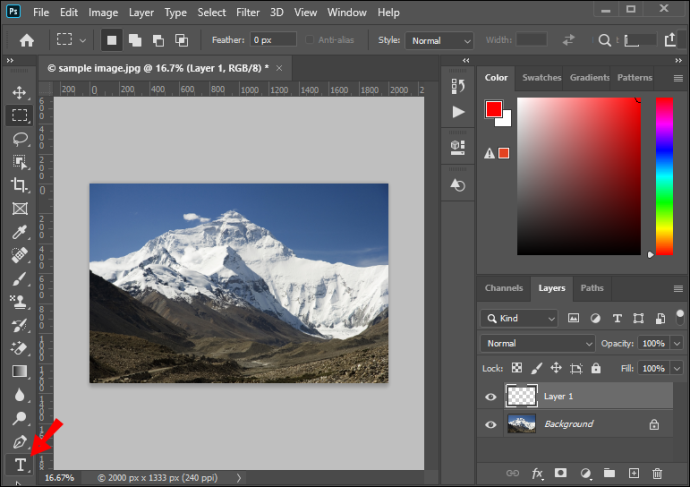
- Öffnen Sie die Registerkarte „Bearbeiten“ im oberen Menü und wählen Sie „Frei transformieren“. Ändern Sie die Größe und ordnen Sie den Textinhalt der Ebene an.

- Wählen Sie das Werkzeug „Verschieben“ und passen Sie die Position des Wasserzeichens an. Klicken Sie alternativ auf die Schaltfläche „Anordnen“ in der Hauptsymbolleiste, wenn Sie das Wasserzeichen zentrieren möchten. Überspringen Sie diesen Schritt nicht, da er das Wasserzeichen in jedem Stapelfoto korrigiert.

- Wählen Sie die neue Textebene aus und gehen Sie zu „Ebenenstil“ oder drücken Sie die Schaltfläche „fx“ im unteren Menü des Ebenenfensters.
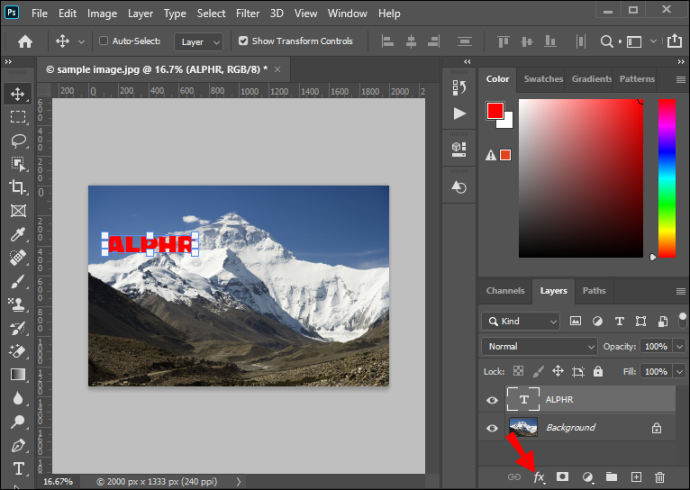
- Wählen Sie „Abschrägung & Prägung“. Belassen Sie es bei den Standardeinstellungen und klicken Sie auf „Ok“.

- Gehen Sie zur Option „Füllen“ oben im Ebenenmenü und setzen Sie sie auf 0, um nur den Abschrägungseffekt beizubehalten. Dies führt zu einem transparenten Aussehen des Wasserzeichens und verstärkt den glasähnlichen Effekt.
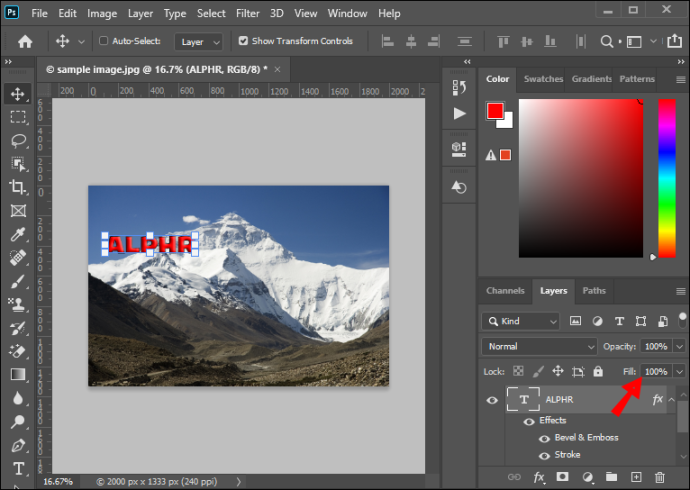
- Klicken Sie auf „Ebene löschen“, um das Hintergrundbild zu löschen.
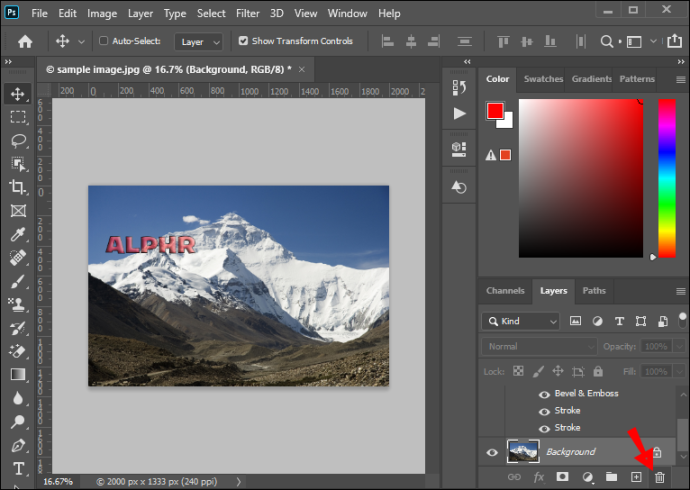
Sie haben das Wasserzeichen erstellt und können es für die zukünftige Verwendung speichern.
Jetzt ist der Moment gekommen, in dem Sie aufhören sollten, Ihre Aktionen aufzuzeichnen. Gehen Sie zum Bereich „Aktionen“ in der linken Symbolleiste, klicken Sie auf die Schaltfläche mit dem quadratischen Symbol und beenden Sie die Aufzeichnung Ihrer Aktivitäten. Sie können jetzt das Originalbild schließen, da Sie es sowieso mit einem Wasserzeichen versehen, wenn Sie die aufgezeichnete Aktion auf den Stapel anwenden.
Hinzufügen eines Wasserzeichens zum Stapel
Es gibt zwei Möglichkeiten, wie Sie Ihren Bildern in Photoshop ein Wasserzeichen stapelweise hinzufügen können. Nachdem Sie die Aktion aufgezeichnet haben, können Sie sie für einen Stapel ausführen.
Die erste Methode, dies durchzuführen, ist die folgende:
- Gehen Sie zum oberen Menü und öffnen Sie die Registerkarte Datei – Skripte – Bildprozessor. Das Dialogfenster wird geöffnet.
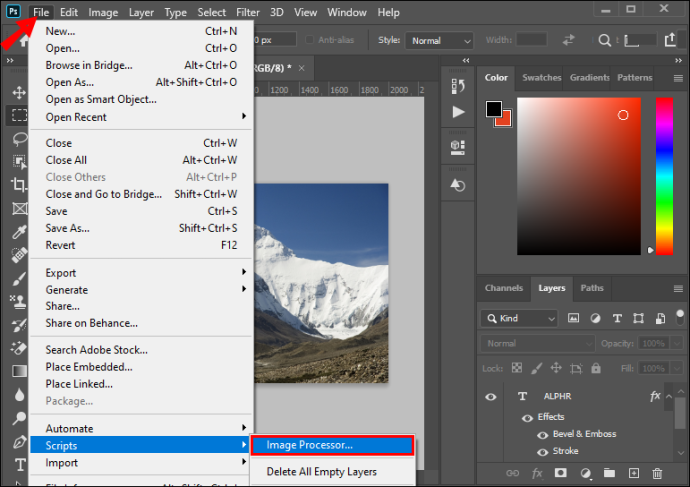
- Wählen Sie den Ordner mit den Bildern aus, die Sie stapeln möchten.
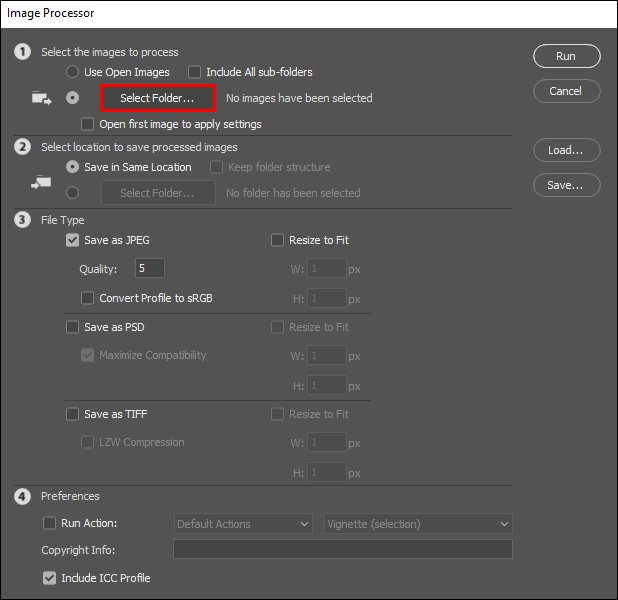
- Wählen Sie den „Zielordner“, in den Sie die verarbeiteten Bilder exportieren möchten. Sie können wählen, ob Sie sie am genauen Ort oder an einem anderen Ort auf Ihrem Laufwerk speichern möchten.
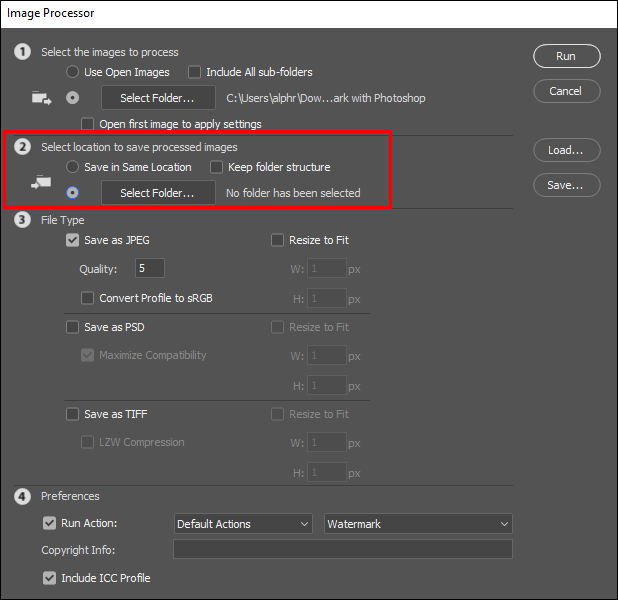
- Wählen Sie den Dateityp der exportierten Bilder. Es wird empfohlen, sie im JPG-Format zu verarbeiten und die Qualitätsstufe auf 11 einzustellen.
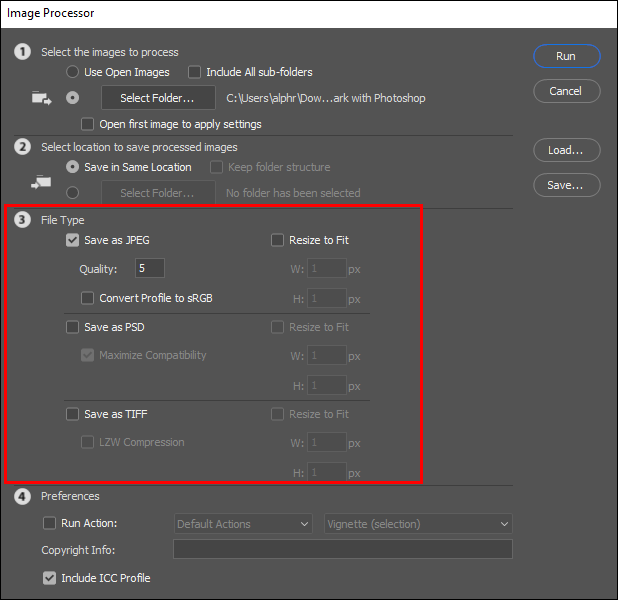
- Klicken Sie auf „Aktion ausführen“. Wählen Sie die Aktion „Wasserzeichen“, die Sie zuvor erstellt haben.
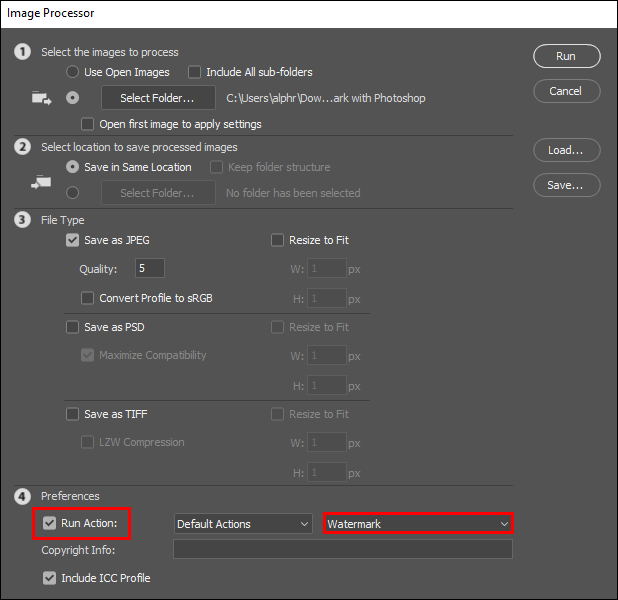
- Klicken Sie auf „Ausführen“ und beginnen Sie mit der Verarbeitung der Bilder.
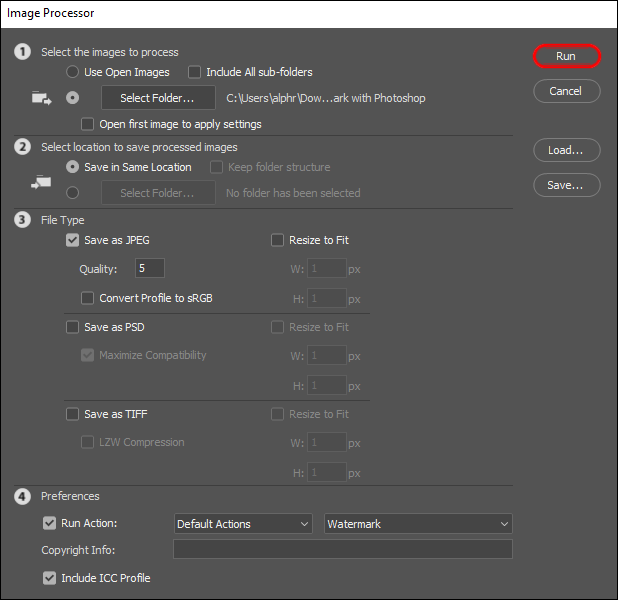
Nach dem Ausführen der Aktion speichert Photoshop automatisch alle Fotos, die es im Stapel verarbeitet. Daher ist es nicht erforderlich, auf die Schaltfläche „Speichern unter“ zu klicken.
wo sind die ränder in google docs?
Sie können eine andere Vorgehensweise wählen, indem Sie einem Stapel von Bildern ein Wasserzeichen hinzufügen. Dazu muss die Auswahl „Batch“ aus dem Menü verwendet werden.
Hier ist eine kurze Anleitung zu dieser Alternative.
- Wählen Sie Datei – Automatisieren – Batch aus dem oberen Menü im Programmfenster.
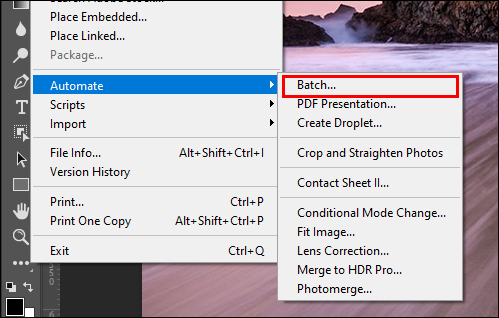
- Wählen Sie die zuvor aufgezeichnete Aktion „Wasserzeichen“ aus dem Dropdown-Menü aus.
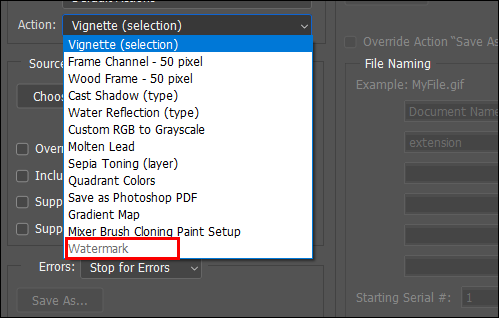
- Klicken Sie auf „Auswählen“ und stellen Sie die „Quelle“ auf „Ordner“.
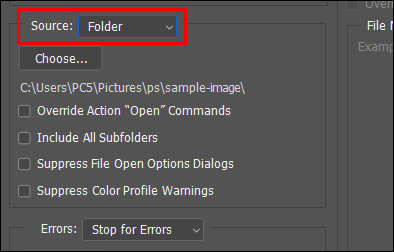
- Wählen Sie die Quelle aus
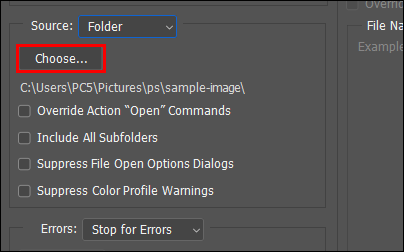
- Klicken Sie im Abschnitt „Ziel“ auf die Schaltfläche „Auswählen“ und legen Sie das Ziel auf „Ordner“ fest. Wählen Sie nicht die Option „Speichern und schließen“, da dadurch Ihre Bilder überschrieben werden und Sie sie verlieren.
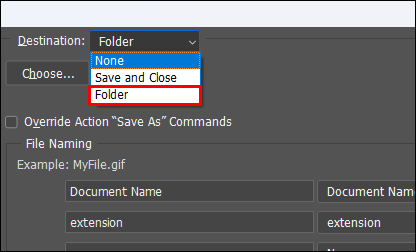
- Wählen Sie den Zielordner aus, in den Sie die Ausgabedateien exportieren möchten.
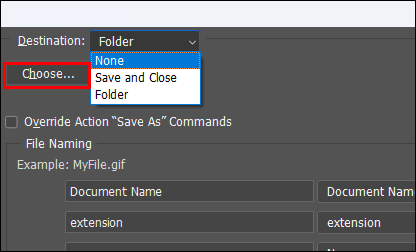
- Klicken Sie auf „Ok“, um das Batch-Wasserzeichen zu starten.

Photoshop fragt nach den Bildeinstellungen, bevor die von Ihnen zugewiesene Aktion ausgeführt wird. Wählen Sie das empfohlene Bildformat (JPG) und stellen Sie die gewünschte Qualität ein. Sobald dies eingestellt ist und das Programm die Ausführung der Aktion beendet hat, finden Sie die Ausgabebilder im ausgewählten Zielordner.
Häufig gestellte Fragen
Warum wird das Wasserzeichen abgeschnitten?
Photoshop skaliert die Fotos nicht automatisch. Sie können dieses Problem vermeiden, indem Sie das kleinste Foto im Stapel auswählen, um das Wasserzeichen zu entwerfen. Sie können überprüfen, ob die Auflösung der Fotos alle gleich ist, indem Sie zu Bild – Größe ändern – Bildgröße gehen.
Warum ist das Wasserzeichen nicht zentriert?
Wahrscheinlich haben Sie beim Erstellen des Wasserzeichens den Schritt „Anordnen“ übersprungen, sodass Sie seine Position auf den Fotos nicht festgelegt haben. Um dies zu beheben, suchen Sie die Schaltfläche „Anordnen“ in der Hauptsymbolleiste und klicken Sie darauf, um das Wasserzeichen zu zentrieren und festzulegen.
Wasserzeichen sind wichtig
Für einige ist das Versehen von Bildern mit Wasserzeichen eine Möglichkeit, das Urheberrecht an Bildern zu schützen. In der Zwischenzeit ist es eine Möglichkeit, das Kunstwerk für andere zu signieren und zu authentifizieren. Was auch immer der Grund dafür sein mag, ein Wasserzeichen auf einen Stapel Bilder zu stempeln, es ist entscheidend, dass es gut und konsistent aussieht.
Das Batch-Hinzufügen eines Wasserzeichens zu Bildern kann zu unordentlichen Ergebnissen führen, wenn es nicht korrekt durchgeführt wird. Ihrem Stapel ein sauberes und gut positioniertes Wasserzeichen zu geben, ist ein wichtiger Teil der Arbeit eines Qualitätserstellers.
Wie fügen Sie Wasserzeichen stapelweise zu Ihren Fotos hinzu? Sagen Sie es uns im Kommentarbereich unten!









